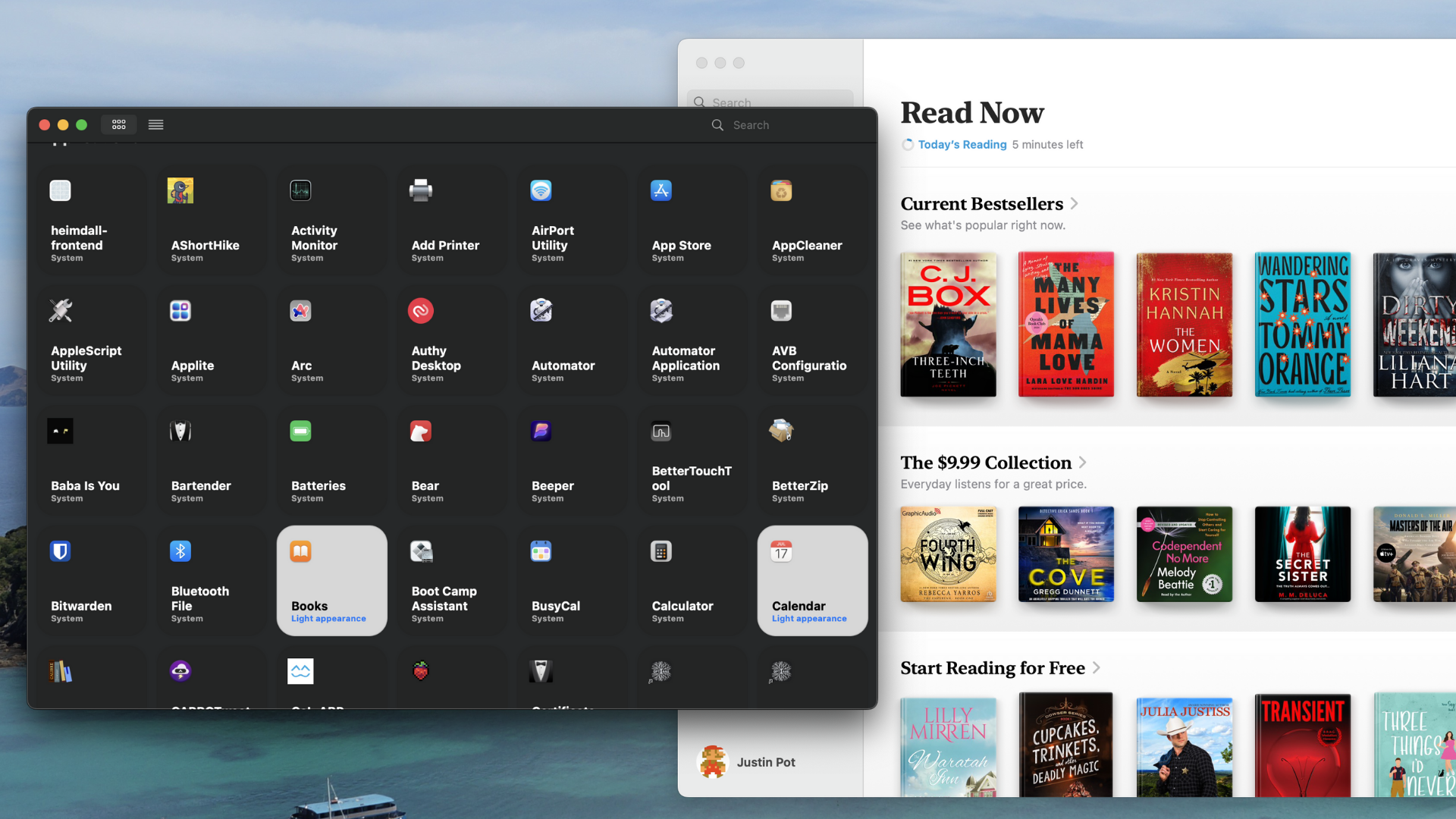Как вам темный режим на вашем Маке, но не в каждом приложении? Бесплатное и открытое приложение Gray позволяет выбирать определенные приложения для отключения этой настройки, так что вы можете быть темным в некоторых приложениях и светлым в других.
Темный режим довольно контрастный: люди кажутся любить его или ненавидеть его. Есть место для нюансов, однако. Возможно, вы любите делать заметки с помощью темного режима, но предпочитаете читать длинные тексты на светлом фоне. Или, возможно, вы просто ненавидите то, как некоторые приложения обрабатывают темный режим. Хорошая вещь в том, что вы можете выбрать, какие приложения будут использовать какую тему, даже если сами приложения не дают вам такой выбор.
Вы можете скачать Gray с Github. Чтобы начать, убедитесь, что включен темный режим. Для этого откройте «Настройки системы», перейдите в раздел «Внешний вид» и убедитесь, что выбрана опция «Темный». Теперь откройте Gray. Нажмите на любое приложение и вы сможете установить для него принудительный светлый режим.

Кредит: Джастин Пот
Обратите внимание, что для применения настроек приложение нужно будет перезапустить. Gray делает это автоматически, поэтому убедитесь, что во всех окнах нет несохраненных данных, прежде чем начать настраивать все. Любое приложение, на которое вы нажмете, будет перезапущено и открыто в светлом режиме.
Обратите внимание, что вы не можете сделать это наоборот — то есть, вы не можете начать в светлом режиме и выбрать определенные приложения для запуска в темном режиме. Это связано с тем, как работает Gray — он добавляет системную конфигурацию, которая принудительно включает светлый режим. Плюс этого в том, что вам не нужно держать Gray запущенным, или даже установленным, чтобы настройка продолжала работать после того, как вы настроили все по своему вкусу.